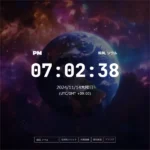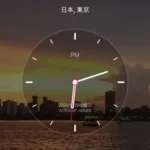タイマー
タイマーの設定方法
① マウスホイールで調整する、または② 時・分・秒を直接入力して設定
オンラインタイマー – 時間管理ツール
Table Of Contents
日本語版オンラインタイマー – 時間管理ツールサイト
オンラインタイマーの紹介!
タイマーの設定、こんなに簡単だなんて知っていましたか?
こんにちは!料理、勉強、運動など、いろいろな場面で使えるタイマーを探していませんか?
スマートフォンのタイマーも便利ですが、時にはブラウザで簡単に使えるタイマーが欲しいと感じたことはありませんか?
そこで、今回はとても便利なオンラインタイマーを紹介します!
使いやすく、すぐに設定できるこのツールを一緒に見てみましょう😊
このタイマーの特徴は?
直感的でシンプルなデザイン
「難しそう…」なんて心配はいりません!このタイマーは必要な機能だけをシンプルにまとめています。以下が主な機能です:
UIの主な要素
- 時間入力フィールド
時間(時・分・秒)を直接入力したり、マウスホイールで簡単に調整できます。
例えば「1時間30分」を設定する場合、数字を入力するだけで完了します! - ボタン構成
- スタートボタン: タイマーを開始します。
- リセットボタン: タイマーを初期化して新しく開始します。
- リスタートボタン: 一度設定した時間を再開できます。
- 進行バー
タイマーの進行状況を一目で確認できます。時間の流れを視覚的に把握できるので、とても便利です!
オンラインタイマーの使い方
使い方はとても簡単!
- 時間を設定
- 方法①: 時間、分、秒を直接入力します。
- 方法②: マウスホイールで値を調整します。
設定時には、間違った数字(例: 60分以上)を入力できないよう制限されているので安心です。
- タイマーを開始 & 一時停止
「スタート」ボタンを押すとタイマーが作動し、必要に応じて「一時停止」ボタンで一時的に止めることができます。 - 時間終了後にアラーム通知
設定時間が終了すると、画面に「タイムアップ!」と表示され、アラーム音が鳴ります。終了後はリセットや再スタートが可能です。
どんな場面で活用できる?
このオンラインタイマーは、日常のあらゆるシーンで役立ちます。
- 料理
「3分でラーメン完成!」など、正確な時間管理が可能です。 - 勉強
25分集中 + 5分休憩のポモドーロテクニックを活用して効率をアップ! - 運動
ストレッチ30秒 + 休憩15秒など、インターバルトレーニングにも最適です。 - 仕事
タスクにかかる時間を明確にして集中力を高めます。
オンラインタイマーが選ばれる理由
- 簡単なUI
複雑な設定は不要で、数字を入力するだけで使えます。 - 即時利用可能
ブラウザで動作するため、アプリのインストールは必要ありません。 - マルチデバイス対応
パソコン、タブレット、スマートフォンなど、どのデバイスでも使えます。
時間を有効活用するために、ぜひこのオンラインタイマーを試してみてください!
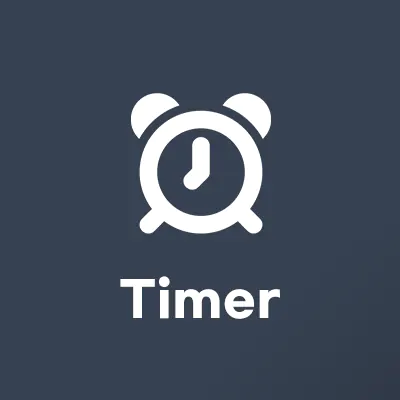
よくある質問 (FAQs)
다음은 온라인 타이머 설정과 시간 관리에 대한 자주 묻는 질문을 모아보았습니다.
オンラインタイマーの使い方は?
ブラウザ上で直接使用可能なタイマーです。時・分・秒を入力して「スタート」ボタンを押すとタイマーが開始され、時間が終了するとアラームが鳴ります。リセットや再スタートも可能です。
ポモドーロタイマーの設定方法は?
25分作業 + 5分休憩のサイクルで使います。25分にタイマーをセットして作業を開始し、アラームが鳴ったら5分休憩。このプロセスを4回繰り返した後、15~30分の長めの休憩を取ると良いでしょう。
モバイルデバイスでも使えますか?
はい、オンラインタイマーはレスポンシブデザインで、どのデバイスでも利用可能です。ブラウザさえあれば、インストールなしで使えます。
タイマー中にアラーム音をオフにできますか?
いいえ、タイマーが終了した時のみアラーム音が鳴ります。それ以外のタイマー作動中には音は出ません。
複数のタイマーを同時に設定できますか?
現時点では、複数のタイマー設定機能はありません。
バックグラウンドでタイマーを動かせますか?
はい、ブラウザのタブを閉じなければ、バックグラウンドでもタイマーは動作します。時間が終了するとアラームが鳴り、再びタブを開いて確認することができます。